

发布时间:2024-01-10 10: 00: 00
品牌型号:MacBook Pro
系统: macOS 12.6.3
软件版本:CleanMyMac
有时候我们在使用苹果电脑的过程中,会遇到一些问题,比如苹果卸载软件的时候出现英文怎么办,或者mac其他文件删不掉。这些问题会让我们感到困惑和烦恼,甚至影响我们的工作和生活。那么,我们应该如何解决这些问题呢?本文将为你提供一些有效的方法和建议。
一、苹果卸载软件的时候出现英文怎么办
有时候,我们在苹果电脑上卸载软件的时候,会发现弹出的提示框是英文的,而不是我们熟悉的中文。这可能是因为我们在安装软件的时候,没有选择正确的语言选项,或者软件本身没有提供中文支持。如果你不懂英文,或者不想看到英文提示,你可以尝试以下几种方法:
方法一:修改系统语言设置
你可以在系统偏好设置中,选择语言与地区选项,然后将中文拖动到首位,这样就可以让系统默认使用中文显示。
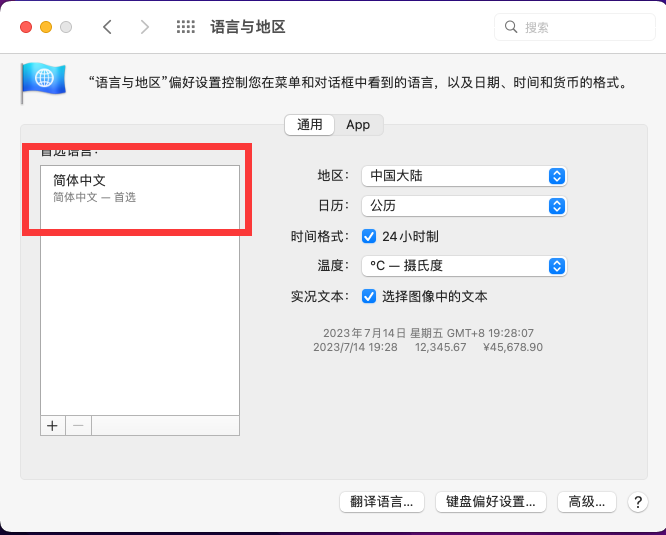
方法二:使用第三方卸载工具
如果你觉得修改系统或者软件的语言设置太麻烦或者无效,你可以使用一些专业的第三方卸载工具来帮助你卸载软件。这些工具通常都有中文界面,并且可以彻底删除软件及其相关文件。比如,你可以使用CleanMyMac工具来卸载软件。使用CleanMyMac的卸载器功能卸载软件时,你只需要勾选要卸载的软件,然后点击“卸载”即可。
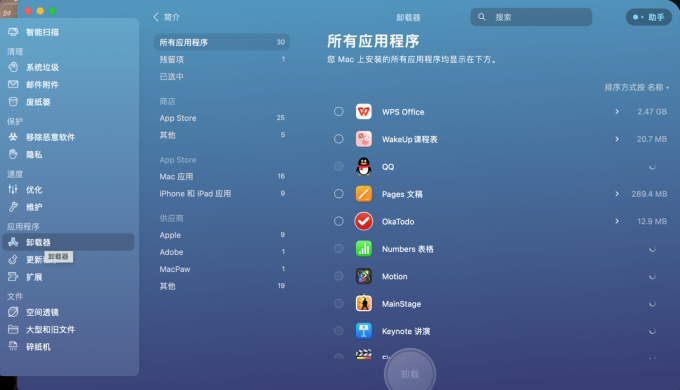
方法三:手动删除软件及其相关文件
如果你不想使用任何工具来卸载软件,你也可以手动删除软件及其相关文件。你需要做的是,在应用程序文件夹中找到要卸载的软件,并将其拖动到废纸篓中。然后,在用户库文件夹中(按住option键点击前往菜单即可显示),找到“资源库”,并删除其中与要卸载的软件相关的文件和文件夹。最后,在废纸篓中清空所有内容即可。
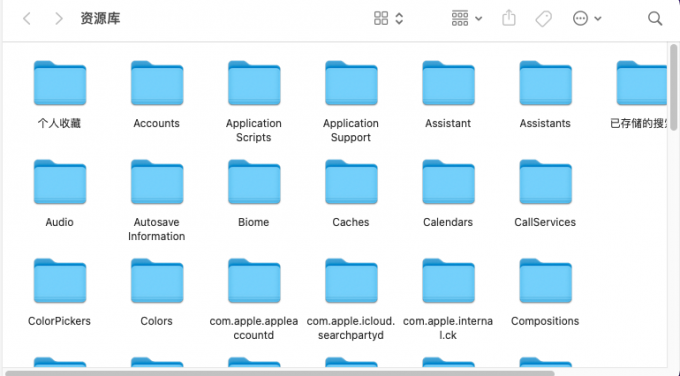
二、mac其他文件删不掉
除了卸载软件之外,我们在使用苹果电脑的过程中,还可能遇到mac其他文件删不掉的问题。这些文件一般是一些隐藏文件、系统文件、锁定文件、正在使用的文件等,它们会占用我们的磁盘空间,或者影响了我们的系统性能。那么,我们应该如何删除这些文件呢?以下是一些常用的方法:
方法一:使用终端命令
终端是苹果电脑上的一个强大的工具,它可以让我们直接操作系统底层的文件和设置。如果你对终端命令比较熟悉,你可以使用它来删除一些普通的工具无法删除的文件。比如说,你可以使用rm命令来删除文件,使用rmdir命令来删除空文件夹,使用sudo命令来提升权限等。
需要注意的是,终端命令是非常危险的,如果你不小心输入了错误的命令或者参数,你可能会损坏你的系统或者数据,所以请谨慎使用,并且在使用之前做好备份。
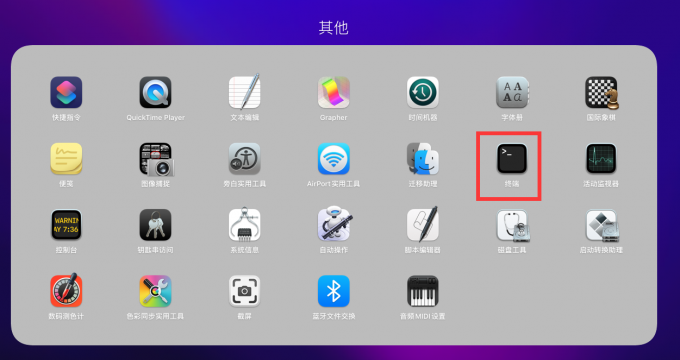
方法二:使用第三方清理工具
如果你不想使用终端命令,或者不知道如何使用终端命令,你可以使用一些专业的第三方清理工具来帮助你删除mac其他文件。这些工具通常都有中文界面,并且可以扫描和清理你的磁盘上的各种垃圾文件、重复文件、隐藏文件、大文件等。比如说,你可以使用CleanMyMac工具来清理mac其他文件。
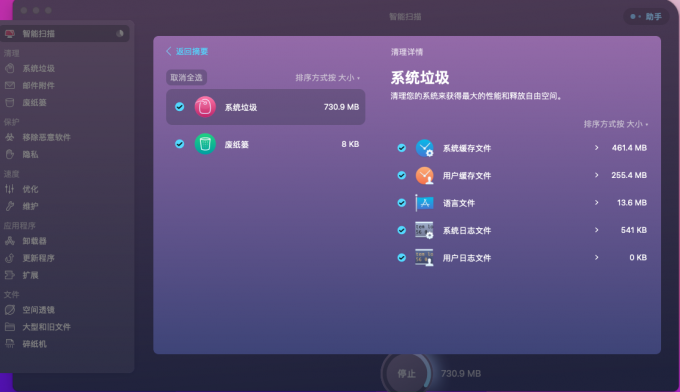
方法三:重启或者重置系统
如果以上两种方法都无法帮助你删除mac其他文件,或者你发现你的系统出现了一些异常或者错误,你可以尝试重启或者重置系统来解决问题。重启系统可以让系统释放一些占用的资源,并且关闭一些正在运行的进程和程序。重置系统可以让系统恢复到出厂设置,并且清除所有的用户数据和设置。
需要注意的是,重置系统会导致你失去所有的个人数据和设置,所以请在重置之前做好备份。
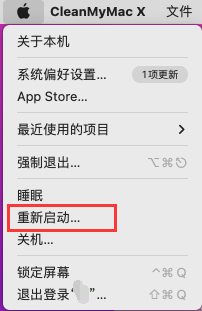
三、如何用CleanMyMac删掉其他文件
当谈到优化和清理Mac电脑时,CleanMyMac是备受推崇的工具之一。由于Mac机器在使用过程中会积累大量的临时文件、系统垃圾和不再需要的应用程序残留,这些文件会占据宝贵的存储空间并影响系统性能。CleanMyMac通过快速、高效地扫描和删除这些无用文件,帮助用户清理Mac并提升其运行速度。
一种常见的情况是,Mac用户经常会下载文件并存储在他们的硬盘上,但有时候却忘记删除不再需要的文件。这些文件可能是电影、音乐、照片或文档等。虽然这些文件会占据大量空间,但手动查找并删除它们会很繁琐且耗时。这时,CleanMyMac软件就派上用场了。
CleanMyMac具有直观和用户友好的界面,使得查找和删除不再需要的文件变得非常简单。它提供了一个名为"空间透镜"的特色功能,该功能有一个直观的图片墙式界面,让用户可以直观地看到存储在Mac上的文件夹所占用的空间。通过这一功能,用户只需简单浏览图片墙,就能快速发现哪些文件夹占据了大量的存储空间,并选择删除它们。
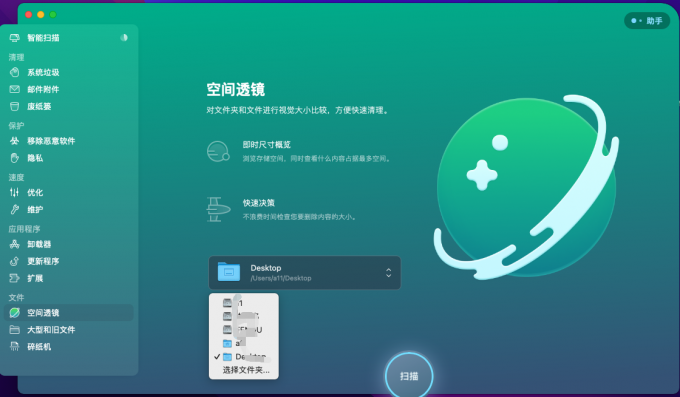
此外,CleanMyMac还拥有强大的系统垃圾清理功能。它能够扫描整个Mac系统,找到无用的缓存文件、日志、语言文件等,并帮助用户安全地删除它们。这样不仅可以腾出大量的磁盘空间,还可以提升系统的响应速度和性能。
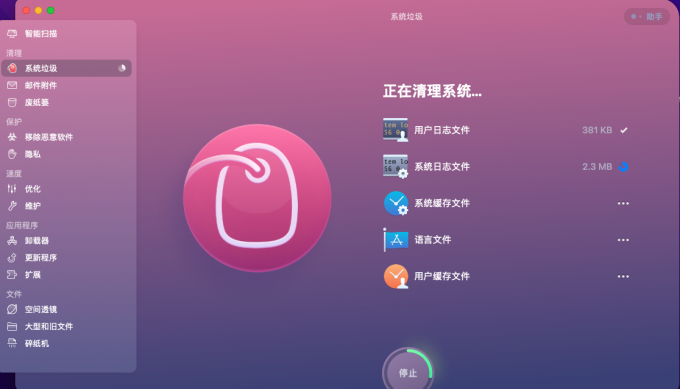
总而言之,CleanMyMac是一款功能强大且易于使用的清理工具,可以帮助Mac用户轻松清理他们的电脑并提升系统性能。无论是清理不再需要的文件,还是删除系统垃圾,CleanMyMac都是一个可靠的选择。它的直观界面、定制化选项以及安全可靠的清理功能,使其成为很多Mac用户的首选工具。试试CleanMyMac,让你的Mac焕然一新!
四、总结
本文介绍了苹果卸载软件的时候出现英文怎么办,mac其他文件删不掉的两个问题,并且提供了一些有效的方法和建议。希望本文能够帮助你解决这些问题,让你更好地使用苹果电脑。
展开阅读全文
︾